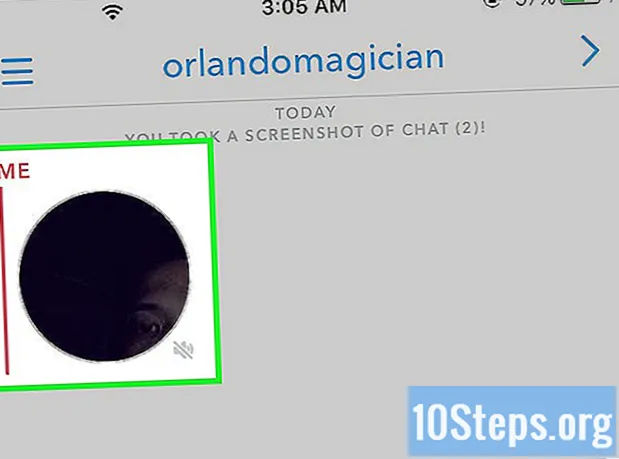Kandungan
Di Windows 7, terdapat ciri yang sangat mudah untuk menyembunyikan fail dan folder pada cakera keras anda. Anda mungkin mahu menyembunyikan folder yang mengandungi maklumat penting, atau mungkin menyembunyikan fail penting dari sistem supaya anda tidak memindahkan atau menghapusnya. Apa pun keadaannya, jika anda akan menyembunyikan folder, penting untuk mengetahui cara membuatnya kelihatan lagi. Nasib baik, sangat mudah untuk belajar bagaimana memaparkan folder tersembunyi di Windows 7.
Langkah-langkah
Buka menu "Folder Options". Untuk melakukan ini, klik pertama pada butang "Mula". Pada menu yang muncul, klik pada "Control Panel". Dari "Panel Kawalan", klik pada "Pilihan Folder".

Apabila menu Folder Options muncul, klik pada tab yang bertuliskan "View".
Aktifkan tetapan untuk memaparkan fail tersembunyi di komputer anda. Tatal sehingga anda melihat pilihan yang disebut "Fail dan folder tersembunyi". Terdapat 2 butang yang disenaraikan di bawah pilihan ini; klik pada yang bertuliskan "Tunjukkan fail, folder dan pemacu tersembunyi".

Konfigurasikan Windows untuk memaparkan fail sistem. Di tetingkap "Tetapan Lanjutan" yang sama, hapus centang kotak yang bertuliskan "Sembunyikan fail sistem operasi yang dilindungi (Disyorkan)". Lakukan ini jika folder yang ingin anda paparkan adalah folder sistem.
Klik butang "OK" untuk menerapkan perubahan yang telah anda buat.
Cari folder yang anda minati di cakera keras anda. Walaupun ia ditandai sebagai tersembunyi, ia akan dapat dilihat sekarang. Anda boleh melihat ke lokasi folder menggunakan Explorer, atau anda boleh mencari folder tersebut jika anda tidak pasti di mana ia berada.
- Untuk menyemak imbas ke lokasi folder secara manual, klik "Mula" dan kemudian klik "Komputer". Di tetingkap Explorer yang muncul, klik dua kali pada folder yang mengandungi folder anda sehingga anda berada di tempat yang betul.
- Untuk mencari folder, klik "Mula". Tepat di atas butang "Mula", akan ada medan carian. Masukkan keseluruhan nama atau bahagian nama folder dalam bidang ini dan senarai hasil carian akan dipaparkan secara dinamik. Apabila anda melihat folder yang anda minati, klik di atasnya.
Buka menu "Properties" folder. Untuk melakukan ini, klik kanan pada folder yang anda minati. Dalam menu kontekstual yang muncul, klik pada "Properties". Pada menu yang muncul, klik pada tab yang bertuliskan "Umum".
Keluarkan atribut "Tersembunyi" dari folder. Di tab "Umum" pada menu "Properties", hapus centang kotak yang bertuliskan "Tersembunyi". Folder tidak akan disembunyikan lagi. Sekiranya anda mahu, anda boleh kembali ke menu "Penampilan dan Pemperibadian" dan memberitahu Windows untuk menyembunyikan fail tersembunyi lagi. Folder anda akan tetap muncul, kerana folder tersebut tidak lagi akan ditandai sebagai tersembunyi.
Petua
- Sekiranya anda ingin menyembunyikan maklumat penting dari pengguna mesin anda yang lain, pertimbangkan untuk menyimpan fail ke cakera yang boleh ditanggalkan, seperti tongkat USB. Anda kemudian dapat membawanya ketika anda tidak menggunakan komputer dan tidak ada yang dapat mengakses fail kecuali anda.
Amaran
- Sekiranya anda memilih untuk memaparkan fail sistem tersembunyi, berhati-hatilah untuk tidak memindahkan atau menghapusnya.
Bahan yang diperlukan
- Komputer
- Windows 7